كيف يمكنني إصلاح محرك أقراص فلاش تالف دون فقد البيانات؟
محرك أقراص فلاش USB تالف ولا يمكن الوصول إليه. كيفية إصلاح محرك الأقراص المحمول التالف واستعادة بياناتي مرة أخرى؟ عندما يصبح محرك أقراص فلاش USB تالفًا أو يتعذر الوصول إليه في كمبيوتر يعمل بنظام Windows ، فإنه يعرض محرك لا يمكن الوصول إليه، الملفات أو الدليل تالف وغير قابل للقراءة. لكن لا داعي للقلق ، يمكنك متابعة هذه الصفحة و إصلاح محرك أقراص USB باستخدام CMD واستعادة البيانات الخاصة بك مع Recoverit Data Recovery .
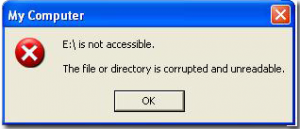
ما الذي يجعل محرك أقراص فلاش غير قابل للقراءة / تالف
محرك أقراص فلاش USB يشبه محرك الأقراص الثابتة لتخزين جميع ملفات البيانات عليه. يمكن أن يكون هناك العديد من الأسباب التي تجعل تلف محرك أقراص فلاش USBأو غير قابلة للقراءة ، ولا يمكن الوصول إلى البيانات الموجودة على محرك الأقراص. قم بتوصيل محرك الأقراص بشكل غير صحيح من منفذ USB ، فقد يؤدي ذلك إلى تلف البيانات ، أو بنية الدليل على محرك أقراص USB ، أو MBR أو PBR بسبب تلف البيانات.
قد تؤدي مشكلات الفساد المنطقي والمادي الشائعة إلى تلف بيانات USB أو تعذر الوصول إليها. بعض الأخطاء المنطقية في محرك الأقراص ، يمكنك إصلاحها بسهولة وإصلاح بنية الملف وإعادة استخدام محرك أقراص فلاش USB. مشاكل الفساد المادي هي جذوع مكسورة مدفوعة ، RAW ، خطأ في التنسيق ويمكن الوصول إليها ، إلخ.
كيفية إصلاح محرك أقراص فلاش USB التالف باستخدام CMD
اتبع الخطوات التالية لإصلاح محرك أقراص USB التالف باستخدام CMD. في هذا الحل ، تحتاج إلى إدخال أوامر CMD وسيقوم Windows بتهيئة محرك أقراص فلاش USB التالف.
الخطوة 1. قم بربط التالف الخاص بك/ محرك أقراص فلاش USB غير قابل للقراءةعلى الكمبيوتر.
الخطوة 2. انقر بزر الماوس الأيمن فوق الزر "ابدأ" وانقر فوق موجه الأوامر (المسؤول) ، ثم انتقل إلى نافذة CMD.
الخطوة 3. اكتب الرمز diskpart واضغط على Enter. سيتم عرض كل أجهزتك المتصلة بجهاز الكمبيوتر الخاص بك.
الخطوة 4. ثم اكتب حدد القرص (رقم محرك USB الخاص بك) وادخل. تأكد من أنك حددت محرك أقراص USB الصحيح ، أو ستقوم بتهيئة محرك الأقراص الثابتة الداخلي.
الخطوة 5. اكتب clean ثم ادخال > اكتب إنشاء قسم أساسي وادخل. اكتب كل من active and حدد القسم 1 ، ثم اكتب التنسيق fs=fat32 وادخل.
الخطوة 6. سيستغرق الأمر بعض الوقت حتى تنتهي ، من فضلك لا تغلق CMD.
بعد إصلاح محرك الأقراص المحمول باستخدام CMD ، يجب تهيئة محرك الأقراص. الآن يمكن استخدام محرك أقراص USB كمحرك أقراص جديد. ولكن إذا كنت ترغب في استعادة بياناتك ، فلا يجب عليك حفظ أي بيانات جديدة على محرك الأقراص. اتبع الحل التالي لاستعادة البيانات من محرك أقراص فلاش USB بعد تلفها برنامج Recoverit لاستعادة بيانات USB .
كيفية استرداد البيانات من محرك أقراص فلاش تالف
Recoverit Data Recovery البرنامج عبارة عن برنامج قوي لاستعادة محرك أقراص فلاش ، فهو يساعدك على الوصول إلى محرك الأقراص التالف واستعادة بياناتك مرة أخرى. يمكنه بسهولة وفعالية استعادة البيانات المفقودة من محرك أقراص فلاش USB التالف أو التالف ، وتنزيل وتثبيت استعادة بيانات محرك أقراص USB على الكمبيوتر واتباع الخطوات التالية لاسترداد بياناتك مرة أخرى.
الخطوة 1. قم بتشغيل Recoverit Data Recovery ، حدد محرك الأقراص الذي تم اكتشافه في البرنامج والتالي.

الخطوة 2. سيبدأ برنامج استرداد محرك أقراص فلاش في فحص الجهاز للبحث عن بياناتك المفقودة والتي ستستغرق دقائق.

الخطوة 3. في النهاية ، يمكنك التحقق من جميع الملفات المستردة. قم بمعاينة الملفات مثل الصور ومقاطع الفيديو والموسيقى والتسجيلات الصوتية ومستندات الملفات المكتبية.

نصائح لمنع تلف الملفات من محرك أقراص فلاش USB
فيما يلي الاقتراحات التي يمكن أن تساعد محرك الأقراص الخاص بك على عدم التلف:
- اعتد على إخراج محرك الأقراص المحمول من خلال خيار "الإزالة الآمنة". لا تقم ببساطة بسحب محرك الأقراص المحمول لأن هذه إحدى أكثر الطرق شيوعًا لتلف محرك الأقراص المحمول.
- قم دائمًا بإخراج محرك الأقراص المحمول عند اكتمال نقل الملف. إذا تم الإخراج أثناء نقل الملف ، فقد يؤدي ذلك إلى ملف تالف ، وفي النهاية محرك أقراص ثابت تالف.
- يوصى بشدة باستخدام ذاكرة فلاش موثوقة ، مثل SLC Flash لتخزين بياناتك وتطبيقاتك المهمة.
- قم بتخزين محرك أقراص فلاش في ظروف جوية مستقرة. لا تعرضهم للحرارة الشديدة أو البرودة. أسهل طريقة لمحرك أقراص فلاش تالف هي عدم مراعاة أجهزته.
- يعد استخدام برنامج مكافحة الفيروسات على نظامك أمرًا ضروريًا. بينما يساعد هذا في إزالة الملفات التالفة على محرك الأقراص المحمول ، فإنه يمكن أيضًا حفظ بياناتك المخزنة على النظام من التلف.

Khalid Abdullahi
contributor Editor
Generally rated4.5(105participated)